對於普通文字類型的PDF文件,我們可以輕易的進行修改。 雖然不像word那樣便捷,但是也有很多工具可以幫我們完成對PDF文檔的修改。 但是可能在某些情況下,我們允許別人查看PDF文檔的內容,但是不允許別人進行修改。 那我們應該怎麼做呢? 今天我們教教大家如何防止PDF的內容被修改,給我們的PDF添加上一層保護的方法。 可以一次性多個PDF文檔添加保護措施。
如果要防止PDF的內容被修改,我們有多種方法可以完成。 比如將文字類型的PDF文檔轉為圖片類型的PDF文檔。 但是這樣別人依然可以對頁面進行刪除或者添加的操作,不是一種非常好的防止PDF內容被修改的方法。 那有什麼方法既可以限制文字內容被修改,還可以防止別人對頁面進行刪除或者添加操作呢?
方法很簡單,我們只需要給PDF文檔添加上一層保護密碼就可以了,別人要對PDF內容進行修改的時候,就必須提供對應的密碼才能夠操作。 添加上密碼保護的PDF文檔,別人可以正常的瀏覽。 但是卻無法對內容進行修改。 這對我們文檔的內容的保護起到了非常好的作用。 今天要介紹的就是一種防止pdf的內容被修改那你的操作,可以一次性處理多個pdf文檔,同時給多個pdf添加上密碼保護。 接下來我們就一起來看一下具體操作吧。
效果預覽
處理後效果預覽:
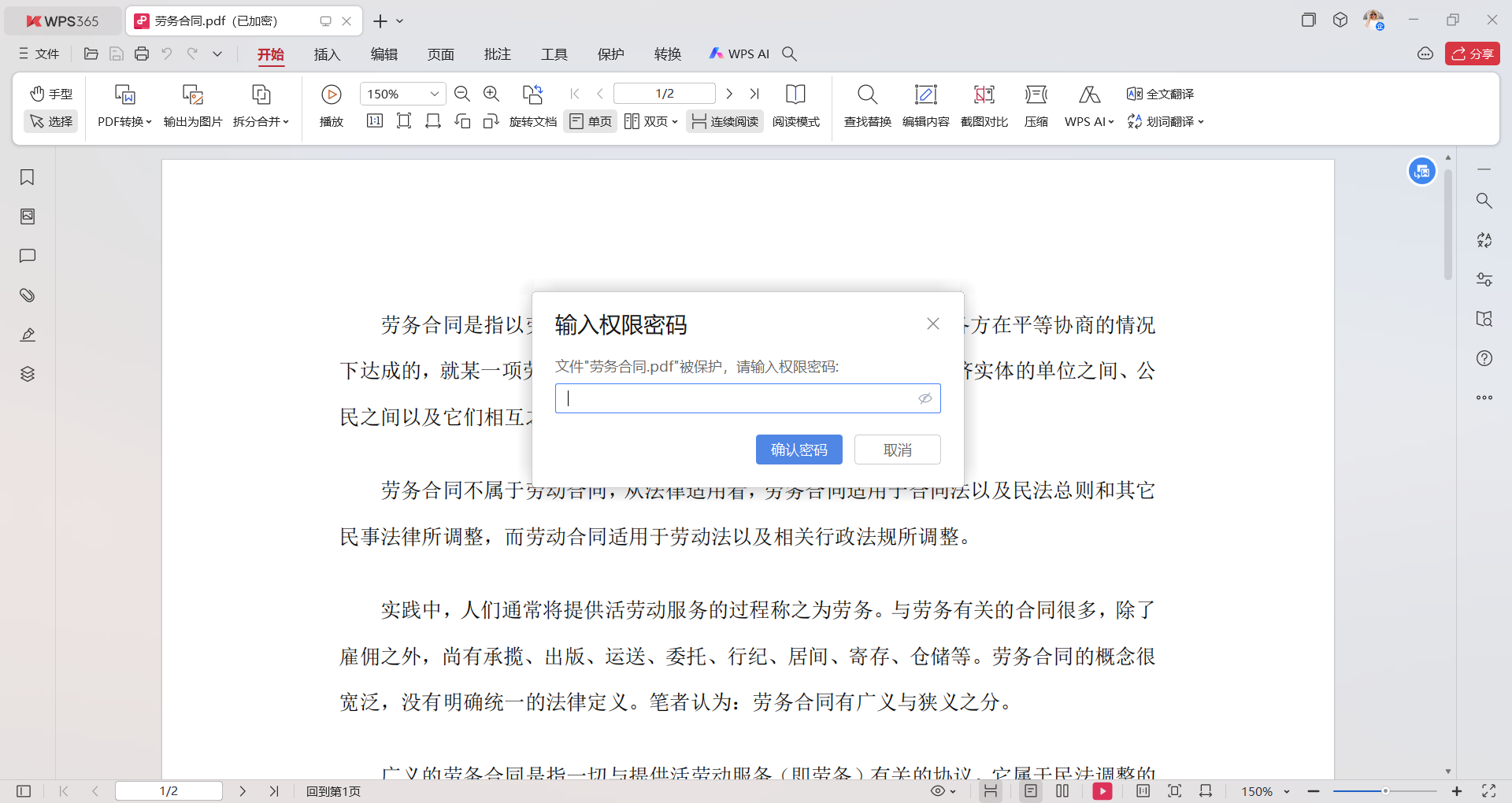
操作步驟
1、打開「我的ABC軟體工具箱」,左側選擇「文件屬性」右側選擇「添加或刪除 PDF 保護」功能按鈕。
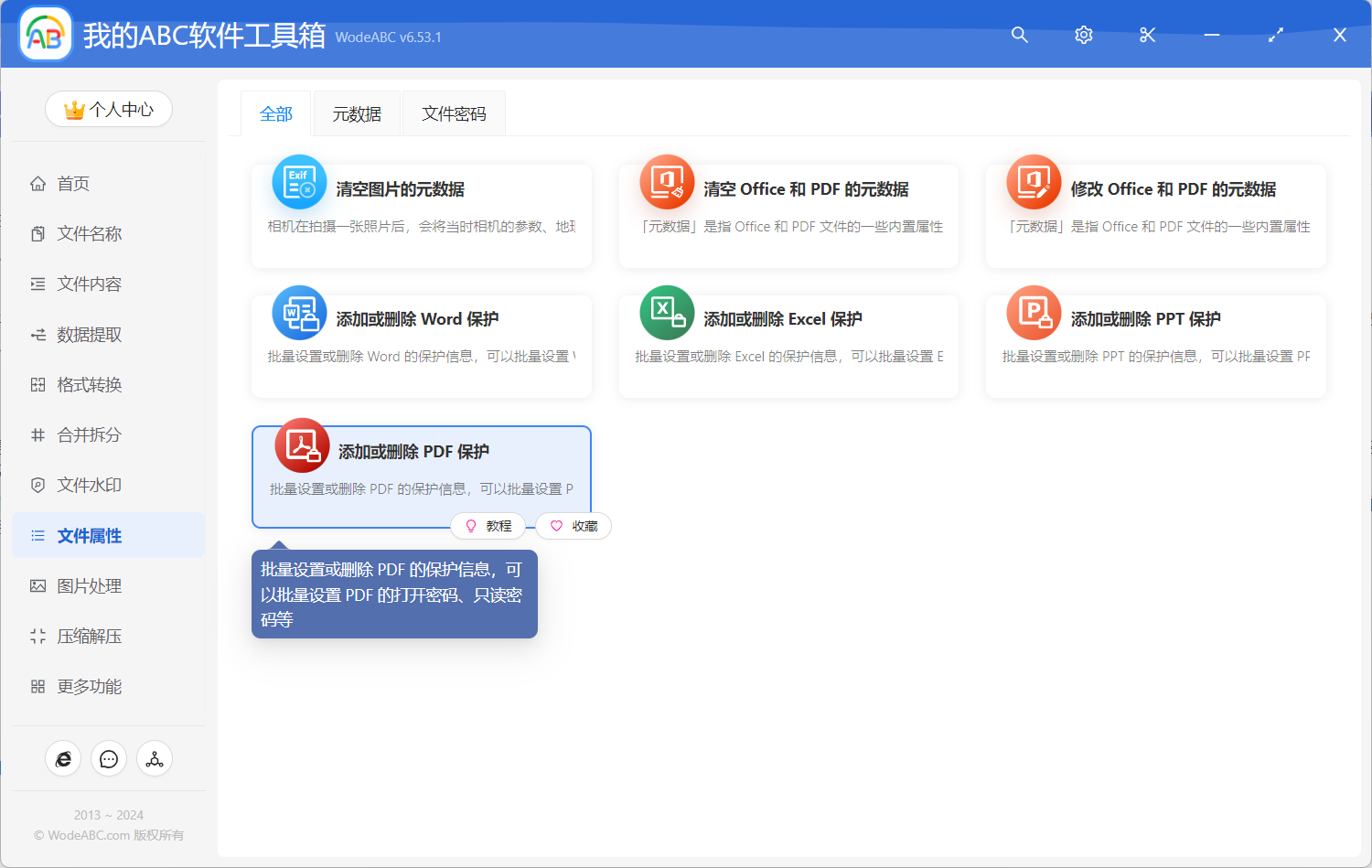
2、選擇多個需要防止內容被修改的多個pdf文檔。
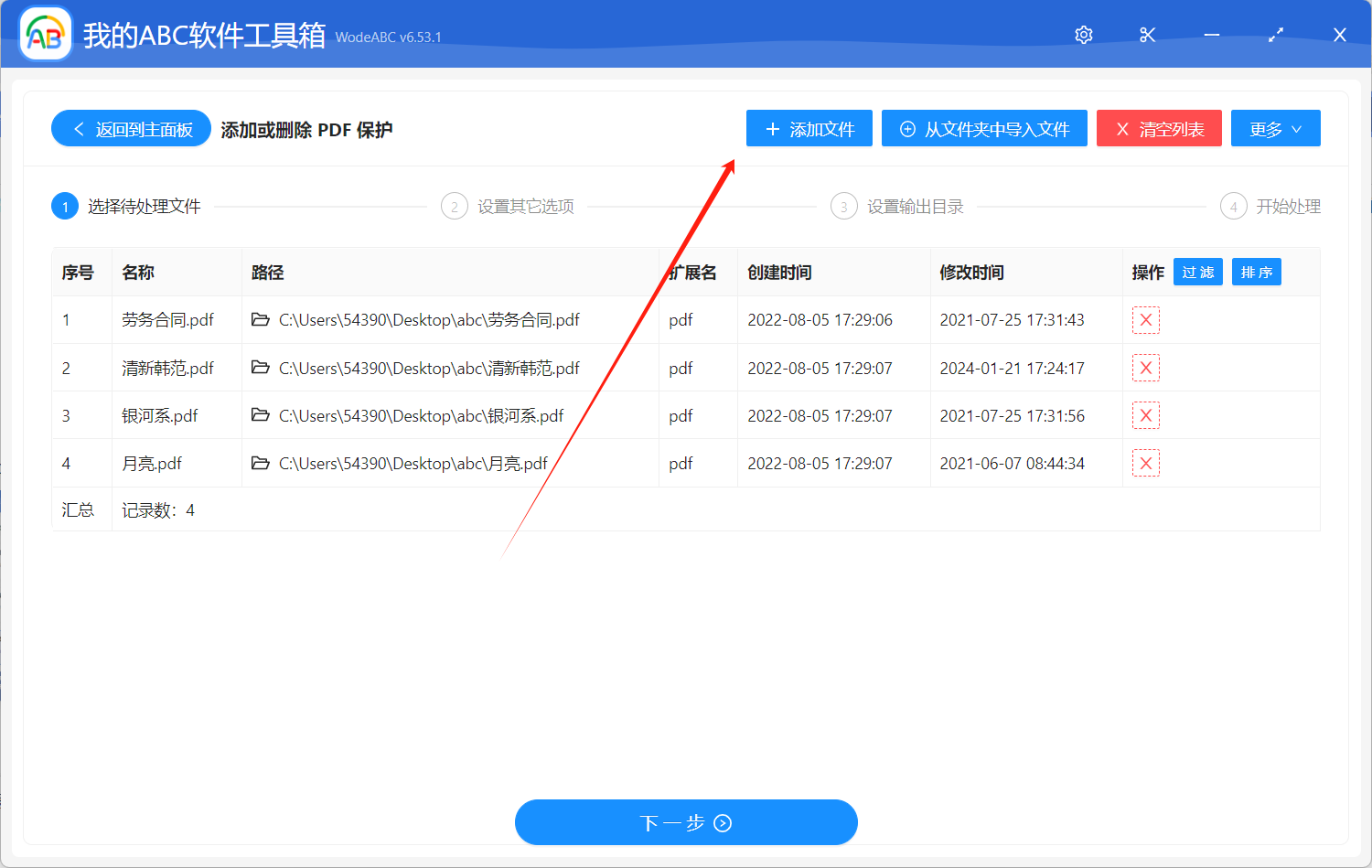
3、設置保護方式。
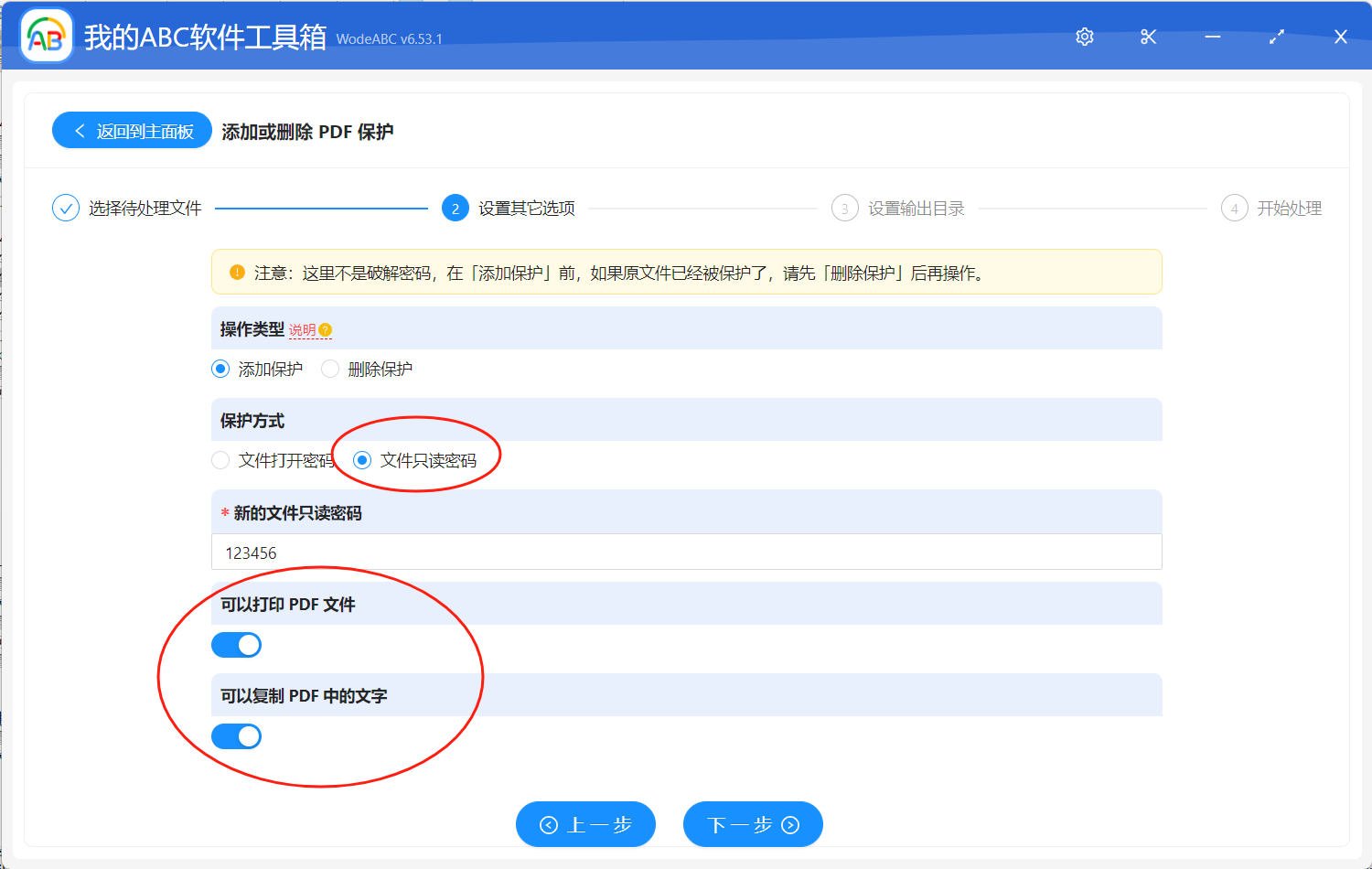
由於我們是需要限制PDF被修改,所以保護方式需要選擇文件只讀密碼。 如果同時不想其它人複製文件內容、不希望其他人打印PDF文檔,那就勾選對應的選項即可。
4、設置處理後文件的保存路徑。
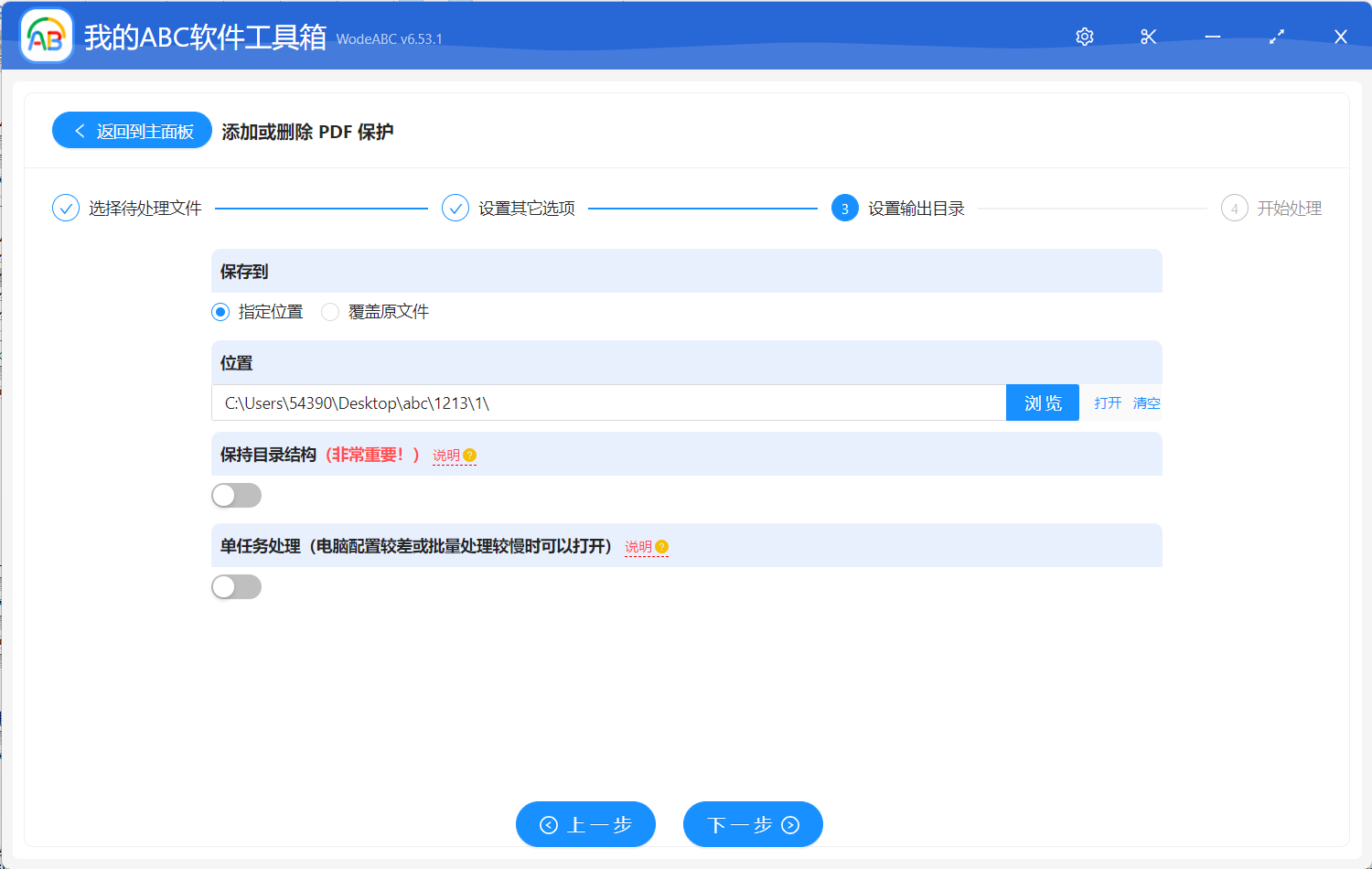
5、等待處理完成。
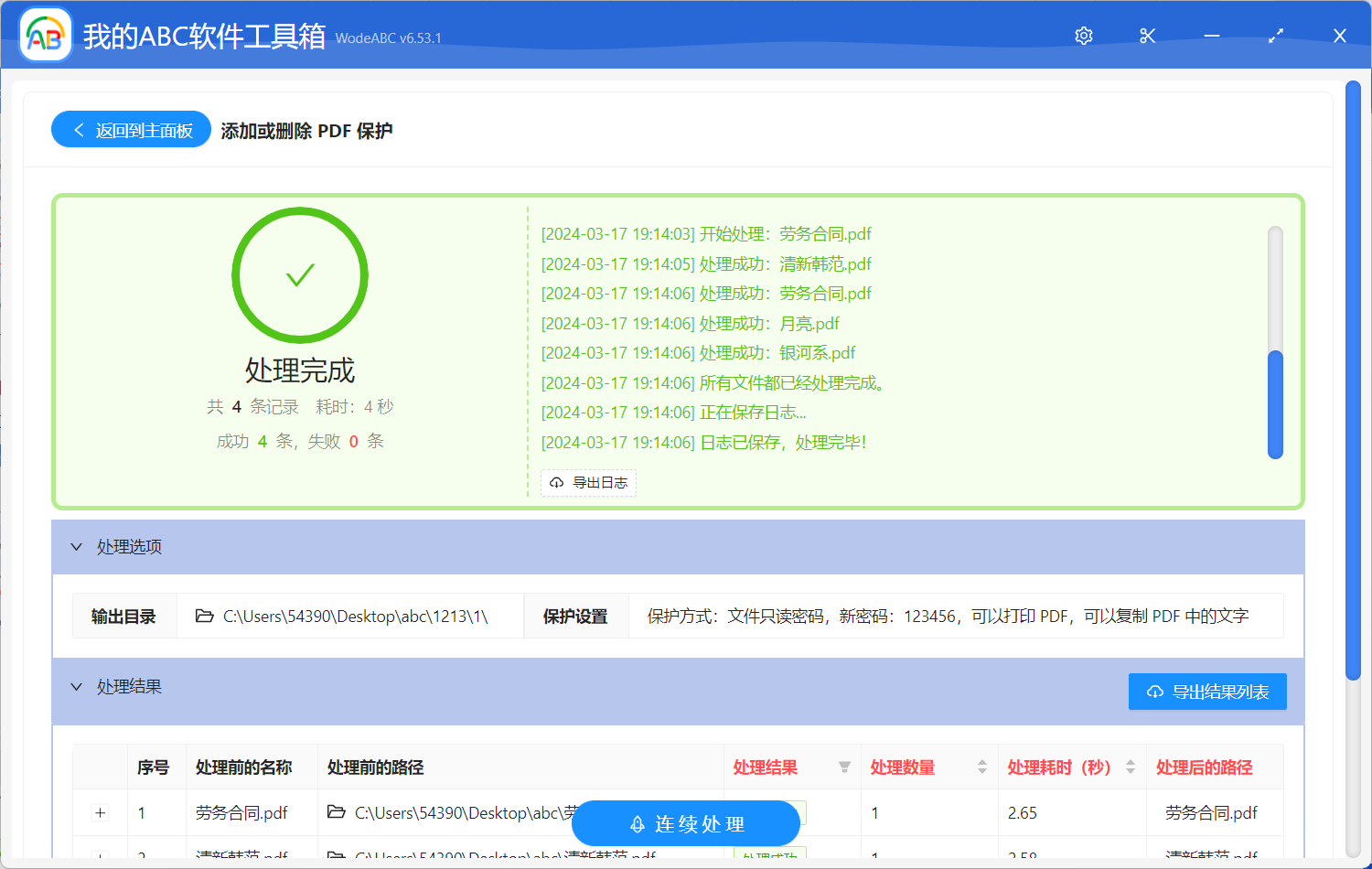
我們可以看到,很快所有的PDF文檔在很短的時間內都處理完成了,這時候我們所有的PDF文檔都已經被添加上密碼保護了。 我們打開文檔可以正常的瀏覽,當我們編輯的時候就會提示我們需要輸入我們設置好的密碼才能夠正常處理了。 這樣就很好的保護了PDF文檔的內容不被別人非法的篡改了。 如果想PDF內容在沒有得到授權的情況下不被查看,那同樣可以使用這個功能設置打開密碼。 有需求的可以自己去按照相同的操作嘗試一下。